Mērīt jauktajā realitātē
Varat izmantot Mērījumu kameras vadīklu pamatnes programmā, lai ļautu lietotājiem mērīt attālumu, apgabalu un apjomu reālajā pasaulē. Varat arī izveidot brīvas formas ar divām un trim dimensijām un redzēt, kā tās atbilst reālas pasaules telpai.
Izmantojot Mērīšanas kameras vadīklu, jūsu programmai tiek pievienota poga. Kad programmas lietotājs atlasa pogu, tiek parādīta ierīces tiešsaistes kameras plūsma. Ekrānā redzamo norādījumu norādījumus lietotājam tiek norādīts, ka izsekošanu veic, pārvietojot ierīci no labās puses uz kreiso pusi, lai noteiktu izsekojamā ceļa segumu. Lietotājs identificē sākuma punktu un pēc nepieciešamības pievieno segmentus, līdz mērīšana ir pabeigta. Mērītās vietas dimensijas tiek izliktas uz kameras plūsmas.
Lietotājs var iesniegt mērvienības tveršanai vadīklas Mērvienību izvades rekvizītos. Kamēr tiek mērīta telpa, lietotājs var arī izmantot ekrānuzņēmumus. Ekrānuzņēmumi tiek tverti vadīklas Fotoattēlu izvades rekvizītā.

Padoms
Jauktās realitātes (MR) komponenti vislabāk darbojas labi izgaismotā vidē ar plakanas tekstūras virsmām. Izsekošana ir labāka ierīcēs ar LIDAR iespējotām ierīcēm.
Pievienojiet pogu Mērījumu kamera programmas ekrānam
Ar rediģēšanai atvērtu programmu pakalpojumā Power Apps Studio:
- Atveriet cilni Ievietot un izvērsiet Multivide.
- Atlasiet Mērīšanas kamera, lai ievietotu vadīklu programmas ekrānā, vai velciet vadīklu ekrānā, lai to novietotu precīzāk.
Šī vadīkla ir poga, kas ir apzīmēta ar kuba ikonu un tekstu Mērījums. Mainiet etiķeti un paslēpjiet ikonu, ja vēlaties,Teksta un Attēlojuma tipa rekvizītos.
Rekvizīti
Mainiet pogas Mērīšanas kamera darbību un izskatu, izmantojot rekvizītus. Daži rekvizīti ir pieejami tikai cilnē Papildu.
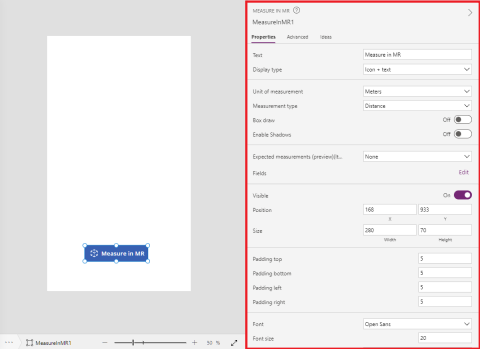
| Rekvizīts | Apraksts | Tipi | Atrašanās vieta |
|---|---|---|---|
| Īsziņu | Tiek iestatīts pogas etiķetes teksts. | String | Papildu rekvizīti: Teksts |
| Rādījuma tips | Nosaka, vai pogas etiķete rāda kuba, teksta vai abu veidu ikonu. | Nolaižamais saraksts | Papildu rekvizīti: DisplayType |
| Mērvienības | Iestata mērvienību, ko izmanto dimensijām. | Nolaižamais saraksts | Papildu rekvizīti: Vienības |
| Mērījuma tips | Nosaka, kāda veida mērījumu lietotājs var veikt — Attālums, Apgabals vai Apjoms (apgabals plus augstums vai dziļums). | Nolaižamais saraksts | Papildu rekvizīti: MeasurementType |
| Lodziņa zīmēšana | Nobloķē tvertos mērījumus taisnstūra formā. | Boolean | Papildu rekvizīti: BoxDraw |
| Ēnu iespējošana | Nosaka, vai tiek izmantots ēnojums, lai uzlabotu 3D efektu, kad tiek rādīta forma. | Boolean | Papildu rekvizīti: EnableShadows |
| Paredzētie mērījumi (vienumi) | Identificē datu avotu (Elementi) tabulas formā Excel darbgrāmatā, no kuras var iegūt mērvienības, kas lietotājam ir jāgūst. | Nav piemērojams | Papildu rekvizīti: Elementi |
| Ir redzams | Rāda vai paslēpj pogu. | Boolean | Papildu rekvizīti: Visible |
| Pozīcija | Novieto pogas augšējo kreiso stūrī pie ekrāna koordinātām, kas norādītas ar x un y. | Skaitlis ar peldošo komatu | Papildu rekvizīti: X, Y |
| Izmērs | Nosaka vadīklas izmērus, izmantojot rekvizītos norādītās pikseļu vērtības Platums un Augstums. | Integer | Papildu rekvizīti: Platums, Augstums |
| Iekšējā atkāpe augšpusē | Iestata attālumu starp pogas etiķetes tekstu un šīs pogas augšējo malu. | Skaitlis ar peldošo komatu | Papildu rekvizīti: PaddingTop |
| Apakšējā iekšējā atkāpe | Iestata attālumu starp pogas etiķetes tekstu un šīs pogas apakšējo malu. | Skaitlis ar peldošo komatu | Papildu rekvizīti: PaddingBottom |
| Kreisā iekšējā atkāpe | Iestata attālumu starp pogas etiķetes tekstu un šīs pogas apakšējo malu. | Skaitlis ar peldošo komatu | Papildu rekvizīti: PaddingLeft |
| Labā iekšējā atkāpe | Iestata attālumu starp pogas etiķetes tekstu un šīs pogas labo malu. | Skaitlis ar peldošo komatu | Papildu rekvizīti: PaddingRight |
| Fonts | Iestata vadīklas tekstā izmantoto fontu saimes nosaukumu. | Nolaižamais saraksts | Paplašinātā skata rekvizīti Font |
| Fonta lielums | Iestata vadīklas teksta pogas lielumu. | Skaitlis ar peldošo komatu | Papildu rekvizīti: FontSize |
| Fonta biezums | Iestata pogas teksta līnijas biezumu uz Treknraksts, Gaišāks, Parasts vai Pustrekns. | Nolaižamais saraksts | Papildu rekvizīti: FontWeight |
| Teksta līdzinājums | Iestata vadīklas teksta horizontālo līdzinājumu uz Centrēts, Taisnots, Pa kreisi vai Pa labi. | Nav piemērojams | Papildu rekvizīti: TextAlignment |
| Vertikālais līdzinājums | Iestata pogas etiķetes teksta vertikālo līdzinājumu: Apakšējā, Vidējā vai Augšējā. | Nolaižamais saraksts | Papildu rekvizīti: VerticalAlign |
| Fonta stils | Iestata pogas etiķetes teksta stilu uz Slīpraksts, Pasvītrots, Pārsvītrots vai Nav. | Nav piemērojams | Papildu rekvizīti: Slīpraksts, Pasvītrojums, Pārsvītrojums |
| Apmales rādiuss | Nosaka pogas apmales stūra radiusu. | Skaitlis ar peldošo komatu | Papildu rekvizīti: BorderRadius |
| Krāsa | Iestata pogas etiķetes teksta un fona krāsu. | Nav piemērojams | Papildu rekvizīti: FillColor , TextColor |
| Apmale | Nosaka pogas apmales stilu, platumu un krāsu. | Nav piemērojams | Papildu rekvizīti: BorderStyle, BorderThickness, BorderFillColor |
| Atspējoti | Izslēdz pogu, bet atstāj to kā redzamu. | Boolean | Papildu rekvizīti: Atspējots |
| Atspējota krāsa | Iestata pogas teksta, fona un apmales krāsas, ja rekvizīts DisplayMode ir Atspējots. | Nav piemērojams | Papildu rekvizīti: DisabledContentColor, DisabledFillColor, DisabledBorderColor |
| Nospiesta krāsa | Iestata pogas teksta, fona un apmales krāsas, kad lietotājam atlasot pogu. | Nav piemērojams | Papildu rekvizīti: PressedContentColor, PressedFillColor, PressedBorderColor |
| Norādīšanas krāsa | Iestata pogas teksta, fona un apmales krāsas, kad lietotājs peles rādītāju novieto virs tā. | Nav piemērojams | Papildu rekvizīti:: HoverContentColor, HoverFillColor, HoverBorderColor |
| OnMixedRealitySelect | Satur kodu, kas tiek palaists, kad lietotājs iziet no mērvienību ekrāna ar jauniem rezultātiem. | Pasākums | Pieredzējušam lietotājam |
| OnChange | Satur kodu, kas tiek palaists, mainot pogas rekvizītu. | Pasākums | Pieredzējušam lietotājam |
| OnSelect | Satur kodu, kas tiek palaists, kad lietotājs atlasa pogu. | Pasākums | Pieredzējušam lietotājam |
| ItemsLabels | Rekvizītā Elementi identificē kolonnu, kas ietver mērījumu etiķetes, kuras lietotājiem vajadzētu tvert. | ColumnName | Pieredzējušam lietotājam |
| ItemsMeasurementType | (Nav obligāti) Identificē kolonnu rekvizītā Elementi, kurā ir virkne (Attālums, Apgabals, Apjoms vai Brīva forma), kas norāda, kāda tipa mērvienībām lietotājiem jāveic tveršana. | ColumnName | Papildus skatiet MeasurementType |
| ItemsBoxDraw | (Nav obligāti) Identificē kolonnu rekvizītā Elementi, kurā ir virkne (Patiess vai Aplams), kas bloķē mērvienības līdz taisnstūra formām. | ColumnName | Papildu; skatiet BoxDraw |
| Rīka padoms | Nosaka tekstu, kas jārāda, kad lietotājs pavirza peles kursoru pāri vizuālam tēlam. | String | Papildu |
| ContentLanguage | Nosaka vadīklas parādāmo valodu, ja tā atšķiras no programmā lietotās valodas. | String | Pieredzējušam lietotājam |
| DisplayMode | Nosaka, vai vadīkla atļauj lietotāja ievadi (Rediģēt), parāda tikai datus (Skatīt) vai ir atspējota (Atspējota). | Uzskaitījums | Papildu |
| TabIndex | Nosaka secību, kādā tiek atlasīta vadīkla, ja lietotājs tajā pārvietojas, izmantojot tabulēšanas taustiņu. | Integer | Papildu rekvizīti: Tab index |
Izvades rekvizīti
Jūsu programma var izmantot vairāk rekvizītus, ja lietotājs mijiedarbojas ar vadīklu Skatīt jauktajā realitātē. Tos sauc par izvades rekvizītiem. Varat izmantot šos rekvizītus citām vadīklām vai lai pielāgotu programmas darbību.
| Rekvizīts | Apraksts |
|---|---|
| Fotoattēli | Kolekcijā tver informāciju par fotoattēliem, ko lietotājs aizņem, kamēr tiek mērīta vieta. Izmantojiet kolekciju, lai augšupielādētu jauktās realitātes fotoattēlus OneDrive un rādītu tos galerijā. |
| Mērījumi | Tabula, kurā aprakstīts izmērītais attālums, apjoms un apgabali. |
| Segmenti | Tabulā tver informāciju par izmērītā objekta segmentiem. |
Mērījumu tabulas veidlapā ir šādas kolonnas:
- Etiķete: Virkne, kas identificē norādīto mērvienību
- Id: skaitlis, kas ir šīs mērvienības unikāls identifikators
- Vienības: Virkne, kas identificē norādīto mērvienību
- Augstums: skaitlis, kas norāda izmērītā apjoma augstumu (0, ja mērīts 2D apgabals)
- Garums: Skaitlis, kas atbilst gala garumam vai mērvienības ceļam
- BoundingWidth: — skaitlis, kas attēlo minimālo platumu vienībās, kas ierobežo formu
- BoundingDepth: Skaitlis, kas attēlo minimālo dziļumu vienībās, kas ierobežo formu
- Apgabals: Skaitlis, kas pārstāv iekļautās formas prognozēto apgabalu kvadrāta vienībās
- Apjoms: Skaitlis, kas pārstāv iekļautās formas prognozēto apjomu kvadrāta vienībās
Segmentu tabulas veidlapā ir šādas kolonnas:
- Garums: skaitlis, kas norāda kopējo segmenta attālumu norādītajās vienībās
- VirziensX: Skaitlis, kas norāda segmenta X segmenta virzienu pasaules (3D) telpā
- VirziensY: skaitlis, kas norāda segmenta Y virzienu pasaules (3D) telpā (parasti 0)
- VirziensZ: skaitlis, kas norāda segmenta Z virzienu pasaules (3D) telpā
Uzziniet, kā programmās lietot Mērīsanas kamerasvadīklas izvades rekvizītus: Validēt mērvienības jauktajā realitātē, izmantojot rūpīgā testa filtru
Citas jauktās realitātes vadīklas
- 3D satura skatīšana, izmantojot vadīklu 3D objekts.
- Skatiet 3D saturu un attēlus reālajā pasaulē, izmantojot vadīklu Skats jauktajā realitātē.
- Iepriekš definētu 3D formu izveide un skatīšana ar vadīklu Skatīt formu jauktajā realitātē
- Zīmējiet 3D līnijas vai 3D bultiņas, lai norādītu apgabalu vai līdzekli vidē ar vadīklu Uzcenojums jauktajā realitātē.
Skatiet arī:
Programmas izveide, izmantojot vadīklu Measuring Camera
Piezīme
Kādas ir jūsu dokumentācijas valodas preferences? Aizpildiet īsu aptauju. (ņemiet vērā, ka aptauja ir angļu valodā)
Aptaujai būs nepieciešamas aptuveni septiņas minūtes. Nekādi personas dati netiks vākti (paziņojums par konfidencialitāti).